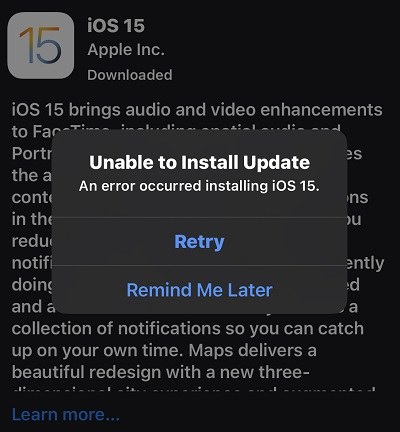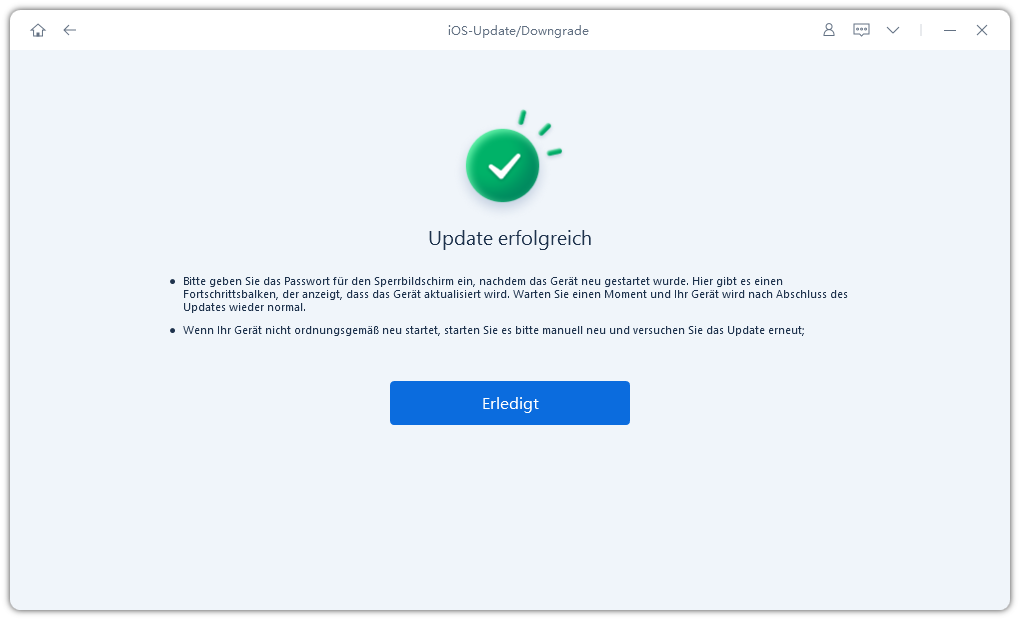6 Wege zur Behebung des iOS 16/17 Softwareupdate fehlgeschlagen Problems (funktioniert 100%)
Die neueste iOS-Version ist iOS 17.2, aber in der Zwischenzeit, wenn Sie ein iPhone X und darunter verwenden, ist die letzte Update-Version iOS 16.7. Es kann jedoch sein, dass Ihr Gerät die Software aufgrund eines Fehlers nicht herunterladen oder installieren kann. Wenn die iOS Softwareupdate fehlschlägt, sehen Sie Fehlermeldungen wie "Softwareaktualisierung fehlgeschlagen" oder "Beim Laden von iOS 16/17 ist ein Fehler aufgetreten" (im Falle von iOS 16/iOS 17).
Nun, kein Grund zur Sorge! Wir sind für Sie da. In dieser Anleitung erfahren Sie, warum die Installation der Software auf Ihrem Gerät fehlgeschlagen ist und wie Sie das Problem beheben können. Los geht's!
- Welche Ursache iPhone Software Update fehlgeschlagen
- 4 grundlegende Überprüfungen zur Behebung von iOS 16/iOS 17 Update fehlgeschlagen
- 2 Fortgeschrittene Wege zur Behebung von iOS Software-Update fehlgeschlagen
Welche Ursache iPhone Software Update fehlgeschlagen
Es kann verschiedene Gründe dafür geben, dass Ihr iOS 16.7 oder iOS 17.2 Softwareupdate fehlgeschlagen ist.
- Einer der Hauptgründe ist, dass Sie zu wenig Speicherplatz auf Ihrem Gerät haben, um die iOS 16/iOS 17 herunterzuladen und zu installieren.
- Wenn Sie versuchen, die neueste iOS-Version zu installieren und Ihr iPhone diese Version nicht unterstützt, wird die Fehlermeldung angezeigt.
- Auch eine schlechte Internetverbindung kann die Ursache sein.
- Stellen Sie sicher, dass Ihr iPhone vor dem Aktualisieren der Software vollständig aufgeladen ist.
- Ihr Gerät hat Probleme bei der Verbindung mit dem Apple Update Server.
- Die Aktualisierung wird unterbrochen oder das Telefon wird während des Vorgangs heruntergefahren.
4 grundlegende Überprüfungen zur Behebung von iOS 16/iOS 17 Update fehlgeschlagen
Hier sind die 4 grundlegenden empfohlenen Überprüfungen, die Sie durchführen müssen, bevor Sie sich mit technischen Lösungen für Ihr Problem befassen.
1. Internetverbindung überprüfen
Vergewissern Sie sich, dass die Internetverbindung, mit der Sie verbunden sind, stabil ist. Ohne eine gute Internetverbindung kann das Herunterladen länger dauern oder sogar fehlschlagen.
Es wird empfohlen, diesen einzigen Aktualisierungsvorgang durchzuführen und alle anderen Prozesse, die das Internet nutzen, zu schließen.
2. iPhone-Speicherplatze überprüfen
Wenn Ihr Gerät wenig Speicherplatz hat, sehen Sie möglicherweise die Fehlermeldung, dass das Herunterladen von iOS 16/iOS 17 fehlgeschlagen ist. Dies liegt daran, dass es nicht den Platz für die neuesten iOS-Dateien hat. Versuchen Sie, etwas Platz für Ihre neuen Dateien freizumachen, indem Sie unnötige Daten löschen.

3. Apple-Systemstatus überprüfen
Immer wenn eine neue Software veröffentlicht wird, ist der Apple-Server mit einer großen Anzahl von Benutzern, die versuchen, iOS gleichzeitig herunterzuladen, überfüllt. Dies kann den Fehler verursachen und verhindern, dass Ihr iPhone eine Verbindung mit dem Apple-System herstellt. Versuchen Sie in diesem Fall, das iOS Update ein paar Stunden später zu aktualisieren.
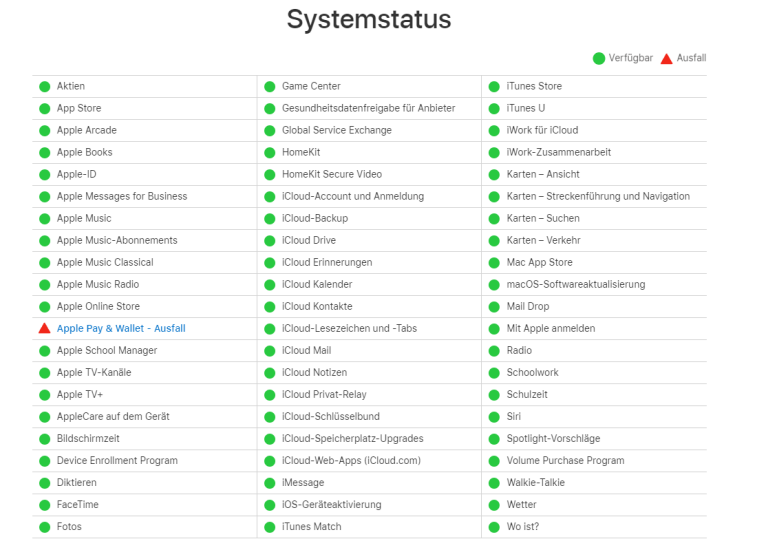
4. iPhone neu starten und erneut versuchen
Eines der einfachsten Mittel zur Lösung eines Problems ist immer der Neustart des Geräts. Wir können sagen, dass es eine Ninja-Technik ist, aber überraschenderweise funktioniert sie. Es ist der erste Schritt, den Sie tun können, bevor Sie zu fortgeschritteneren Lösungen übergehen. Der Grund, warum diese Überprüfung so wichtig ist, liegt darin, dass mehrere Benutzer herausgefunden haben, dass ihre Probleme mit der Softwareaktualisierung nicht durch einen einfachen Neustart des Geräts gelöst werden konnten.
Wenn Sie die Meldung „Softwareupdate fehlgeschlagen“ sehen, klicken Sie einfach auf die Schaltfläche „Schließen“ oder „Später erinnern“, um zum Startbildschirm zu gelangen.

- Jetzt müssen Sie Ihr Gerät ausschalten, wie Sie es zuvor getan haben. Drücken Sie die Einschalttaste (einseitige Taste) für etwa 3-5 Sekunden. Oben auf dem Bildschirm wird ein Fenster eingeblendet. Schieben Sie die Leiste nach rechts, um Ihr Gerät auszuschalten.
- Warten Sie etwa 10-15 Minuten, nachdem Ihr Gerät vollständig ausgeschaltet ist.
- Drücken Sie nun erneut die Einschalttaste, um Ihr Gerät einzuschalten. Halten Sie die Taste gedrückt, bis das Apple-Logo auf Ihrem Bildschirm erscheint. Sie gelangen dann zum Sperrbildschirm, wo Sie Ihr Gerät entsperren müssen. Versuchen Sie nun erneut, die entsprechende Firmware zu aktualisieren.
Ähnliche Artikel:
1. Whatsapp von Android auf iPhone 14 übertragen
2. Whatsapp-Daten von meinem alten iPhone auf iphone 14
2 Fortgeschrittene Wege zur Behebung von iOS Softwareupdate fehlgeschlagen
Wenn die oben genannten Prüfungen für Sie nicht funktionieren. Lassen Sie uns zu den fortgeschrittenen Methoden zur Behebung von iOS Software-Update fehlgeschlagen Probleme bewegen.
Weg 1. iOS 16/iOS 17 mit Reiboot aktualisieren, wenn das iOS-Update immer wieder fehlschlägt
Wenn keiner der oben genannten Wege Ihr Problem gelöst hat, sollten Sie sich wahrscheinlich an Tenorshare ReiBoot wenden. Dies ist ohne Zweifel die günstigste Methode, wenn Sie mit dem Problem der Aktualisierung der iOS 16/iOS 17 konfrontiert sind. Mit der Hilfe von TenorShare Reiboot, können Sie Ihr iPhone ohne Datenverlust reparieren.
Hier erfahren Sie, wie Sie dieses Problem mit Tenorshare Reiboot lösen können.
Installieren Sie ReiBoot auf Ihrem Computer, dann öffnen Sie es. Schließen Sie Ihr iPhone an den Computer an und klicken Sie auf die Option "iOS Update/Downgrade", wie unten gezeigt.

Wählen Sie "Update" und klicken Sie auf die Schaltfläche "Update" am unteren Rand.

Klicken Sie auf die Schaltfläche Herunterladen, um das neueste aktualisierbare Firmware-Paket herunterzuladen.

Nachdem der Download abgeschlossen ist, klicke auf die Schaltfläche "Update wird gestartet", um iOS 17.2 oder iOS 16.7 zu installieren.

Warte eine Weile, bis der Aktualisierungsprozess abgeschlossen ist, und du bist fertig! Jetzt ist dein iPhone auf die neueste iOS 17 aktualisiert. Genieße jetzt die neue Funktion!

Weg 2. iOS 16/iOS 17 mit iTunes aktualisieren
Wenn Sie immer noch nicht in der Lage sind, die iOS 16/iOS 17 auf Ihrem Gerät zu installieren, dann ist die nächste Methode die Verwendung von iTunes. Das Problem des fehlgeschlagenen Updates mit Hilfe von iTunes zu beheben, kann ein einfacher und effektiver Weg sein. Hier sind die Schritte, wie Sie das Problem lösen können, wenn Ihr iOS-Update immer wieder fehlschlägt.
- Zunächst einmal müssen Sie die neueste Version von iTunes auf Ihrem Computer installieren und ausführen.
- Starten Sie iTunes auf Ihrem PC und führen Sie es aus. Verbinden Sie Ihr iOS-Gerät mit Ihrem PC. Es wird automatisch erkannt.
- Starten Sie iTunes auf Ihrem PC und führen Sie es aus. Verbinden Sie Ihr iOS-Gerät mit Ihrem PC. Es wird automatisch erkannt.
Klicken Sie auf die Schaltfläche zum Herunterladen und Aktualisieren, die auf Ihrem Bildschirm angezeigt wird.

Fazit
Das Problem der fehlgeschlagenen iOS-Softwareaktualisierung könnte mühsam sein. Allerdings, nach den gemeinsamen Techniken in diesem Leitfaden werden diese Ihnen sicherlich helfen, das Problem selbst zu lösen. Wenn nichts funktioniert dann versuchen Sie Tenorshare ReiBoot. Es kann die Probleme innerhalb von ein paar Klicks beheben.